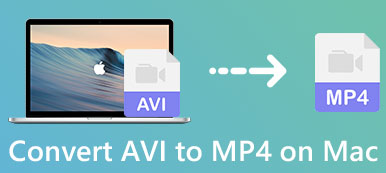Tento tutoriál bude hovořit o nejlepších způsobech převést MP4 na AVI na různých zařízeních. Pokud nějaký video formát někdy stál v blízkosti toho, aby se stal uznávaným průmyslovým standardem, mohl to být AVI, zkratka pro Audio Video Interleave. Byl vyvinut společností Microsoft na počátku devadesátých let. Ačkoli je MP1990 dnes nejrozšířenějším formátem videa, AVI je stále výchozím formátem videa pro většinu fotoaparátů a je dostupný pro PC i Mac.
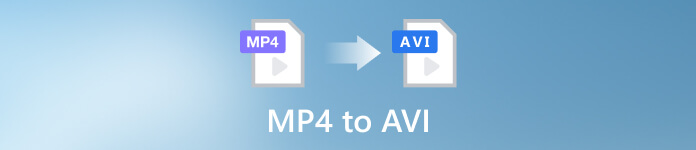
- Část 1: Jak převést MP4 do AVI na Windows a Mac
- Část 2: Převod MP4 do AVI zdarma online
- Část 3: Jak převést MP4 do AVI na Linuxu
- Část 4: Jak převést MP4 do AVI na Androidu
- Část 5: Časté dotazy o MP4 do AVI
Část 1: Jak převést MP4 do AVI na Windows a Mac
Způsob 1: Jak převést MP4 do AVI bez ztráty kvality
Převést více MP4 do AVI na Windows 10 nebo jiných počítačích není obtížná práce, ale kvalita výstupu je velkým problémem. Chcete-li získat nejlepší kvalitu výstupu, Apeaksoft Video Converter Ultimate je naprosto dobrá volba. Ještě důležitější je, že nevyžaduje mnoho technických dovedností.

4,000,000 + Stahování
Rychle převádějte více MP4 do AVI pomocí multivlákna.
Zvyšte kvalitu videa pomocí vestavěné AI.
Podpora téměř všech vstupních a výstupních video formátů.
Nabídněte širokou škálu bonusových funkcí.
Zde jsou kroky pro převod vašich MP4 videí do AVI na PC:
Krok 1Otevřete MP4
Spusťte nejlepší převodník MP4 na AVI, jakmile jej nainstalujete do počítače. Existuje další verze pro Mac. Klikněte na Přidat soubory menu v levém horním rohu nebo + tlačítko ve středu rozhraní, najděte cílová videa MP4 a otevřete je.

Krok 2Vyberte výstupní formát
Po načtení videí je uvidíte v hlavním rozhraní. Klikněte na Převést vše na možnost otevřít dialogové okno profilu. Zamiřte do Video Záložka a zvolte AVI na levé straně. Poté vyberte vhodnou možnost. Můžete také změnit rozlišení, kvalitu a další parametry stisknutím tlačítka ozubené kolo .

Krok 3Převést MP4 na AVI
Až budete s nastavením hotovi, přejděte do spodní oblasti hlavního rozhraní. Klikněte na Desky a vyberte konkrétní složku pro uložení výstupu. Nakonec klikněte na Převést vše tlačítko pro okamžitý dávkový převod více MP4 do AVI.

Způsob 2: Jak převést MP4 do AVI pomocí VLC
Je dobře známo, že VLC je mnohem víc než jen jednoduchý přehrávač médií. Dodává se se spoustou bonusových funkcí včetně konverze video formátů a stříhání AVI videí. Pracovní postup je však poměrně složitý a níže ukazujeme, jak převést MP4 na AVI s VLC.
Krok 1Spusťte svůj VLC. Pokud jej nemáte, nainstalujte si převodník MP4 do AVI z oficiálních stránek. Ke stažení je zcela zdarma.
Krok 2Otevřete Media a zvolte Převést / uložit spustit Otevřete Media dialog. Klikněte na ikonu přidat a otevřete soubor MP4, který chcete převést do AVI. Udeř Převést / uložit tlačítko pro přechod do dalšího okna.
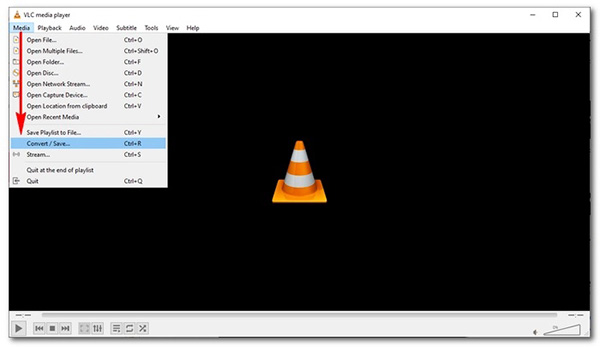
Krok 3 Stiskněte Vydání profilu a vyberte AVI ve vyskakovacím dialogu. Potvrďte to a vraťte se na Konvertovat dialog. Stáhněte dolů Změna hesla rozbalovací nabídku a vyberte AVI.
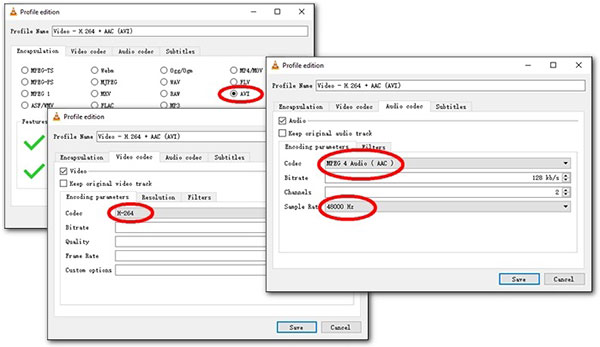
Krok 4Dále nastavte cílovou složku a klikněte na Home knoflík. Mějte na paměti, že převod MP4 ve VLC chvíli trvá. Navíc podporuje pouze ztrátovou konverzi.
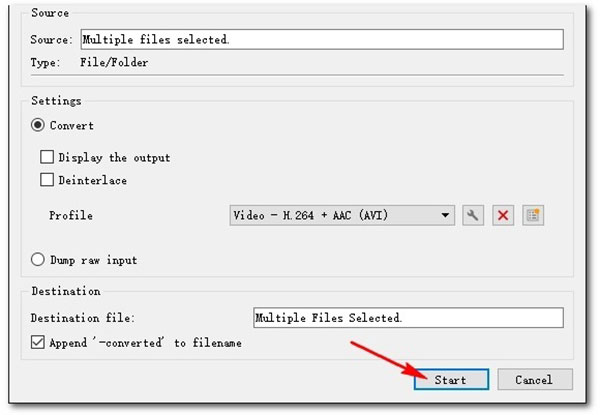
Část 2: Převod MP4 do AVI zdarma online
Jednou z výhod převodu MP4 do AVI online není vyžadování stahování. Většina webových aplikací však do vašich výstupních souborů přidává vodoznaky a požaduje další platbu. Naštěstí, Apeaksoft Free Video Converter umožňuje převést MP4 do AVI zdarma bez vodoznaku. Umožňuje vám zdarma převádět všechna videa do AVI nebo jiných populárních video formátů online. Navíc do vašich videí nepřidá vodoznaky ani jiná omezení.
Krok 1Návštěva https://www.apeaksoft.com/free-online-video-converter/ v prohlížeči a klikněte na ikonu Přidat soubory ke konverzi tlačítko pro spuštění launcher.

Krok 2Dále klikněte na tlačítko Přidat soubor v levém horním rohu a nahrajte soubory MP4, které chcete převést.
Krok 3Nezapomeňte vybrat AVI v dolní části a klikněte na Konvertovat knoflík. Poté počkejte na dokončení procesu.

Část 3: Jak převést MP4 do AVI na Linuxu
Nelze popřít, že HandBrake je snadný způsob, jak změnit video formáty v Linuxu, ale FFmpeg je také dobrá volba. Umožňuje uživatelům převést MP4 do AVI na Linuxu v původní kvalitě. Navíc se příkazové řádky zdají pro uživatele Linuxu jednodušší.
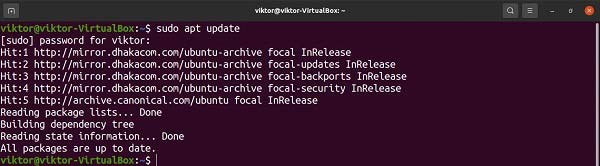
Krok 1Spusťte terminál a zadejte $ sudo apt aktualizace pro aktualizaci mezipaměti APT. Dále nainstalujte balíček FFmpeg pomocí příkazu $ sudo apt install ffmpeg.
Krok 2Chcete-li převést MP4 do AVI, použijte příkazový řádek $ ffmpeg -i . Nahradit s názvem souboru MP4 as názvem souboru AVI, jako je $ ffmpeg -i input.mp4 output.avi.
Část 4: Jak převést MP4 do AVI na Androidu
Pro mobily je aplikace pro převod videa nejjednodušší způsob, jak převést MP4 do AVI na telefonu Android. Umožňuje vám překódovat formát videa bez použití počítače. Jako příklad používáme Video Format Factory, abychom vám ukázali pracovní postup.
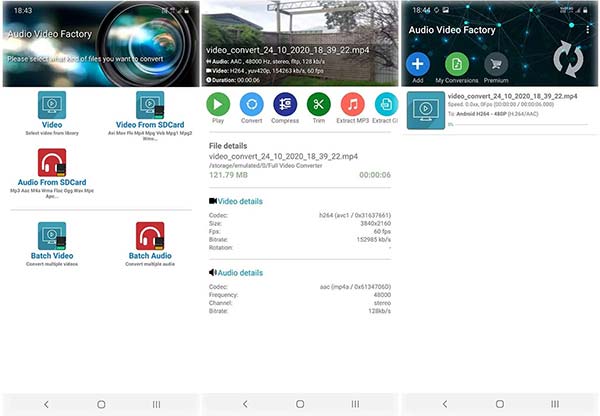
Krok 1Spusťte v telefonu aplikaci pro převod MP4 na AVI.
Krok 2Najděte MP4 video ve své paměti a klepněte na Konvertovat.
Krok 3Vyberte AVI jako výstupní formát a převeďte video MP4 v telefonu.
Část 5: Časté dotazy o MP4 do AVI
Jaký je nejlepší formát videa, MP4 nebo AVI?
MP4, využívající k ukládání videa, zvuku a textu kódovací algoritmus MPEG-4, je nejběžnějším typem formátu video souboru. Lze jej přehrát na většině digitálních zařízení. Na druhou stranu AVI funguje téměř s každým webovým prohlížečem na počítačích. Nabízí nejvyšší kvalitu, ale velké velikosti souborů. Můžete si vybrat správný formát videa pro svůj účel.
Je možné převést MP4 do AVI bez ztráty kvality?
Obecně řečeno, převod formátu videa ztratí kvalitu. Část softwaru pro konverzi videa však využívá pokročilé technologie, aby byla kvalita videa zachována co nejvíce.
Jak převést MP4 do AVI pomocí Windows Media Player?
Windows Media Player je předinstalovaný přehrávač médií na počítačích. Nelze změnit formát videa. Chcete-li převést MP4 do AVI, musíte použít program pro převod videa.
Proč investovat do čističky vzduchu?
Nyní byste se měli naučit nejlepší způsoby převést MP4 na AVI na Windows, Mac, online a Android. Můžete si vybrat správnou metodu podle vaší situace a podle našich kroků získat požadovaný formát videa. Apeaksoft Video Converter Ultimate je nejlepší možností pro transformaci video formátů. Více otázek? Neváhejte a zanechte zprávu pod tímto příspěvkem.